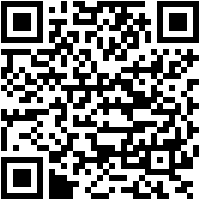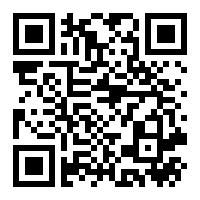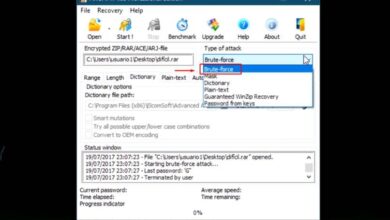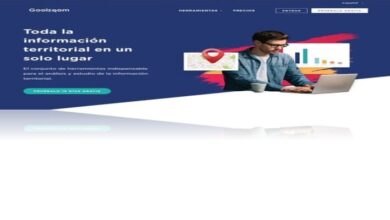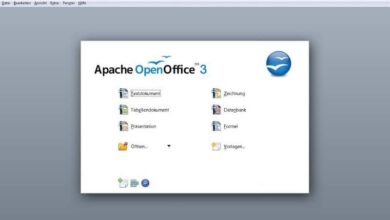Hoe meld je je snel en gemakkelijk aan bij Dropbox in het Spaans? Stap voor stap handleiding
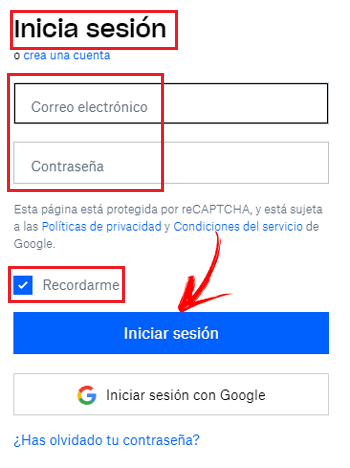
Cloud hosting is een van de grote voordelen van het moderne internet . Voor zowel particulieren als bedrijven, een hoek van het netwerk hebben om belangrijke informatie op te slaan, back-ups te maken of te profiteren van wat meer ruimte naast de gebruikelijke fysieke media, is een zeer belangrijk voordeel en een van de grootste voordelen van nieuwe technologieën .
Momenteel bieden verschillende bedrijven deze tool aan. We hebben grote bedrijven zoals Google met Google Drive of Microsoft met OneDrive dat de implementeren en aanbieden aan gebruikers die zich registreren met hun accounts in hun diensten; maar er zijn er ook die er helemaal aan toegewijd zijn, zoals het geval is met dropbox . Dit bedrijf werkt voor en voor internetopslag en is een van de meest erkende voor het werk dat ze doet .
Met betaalde abonnementen en gratis formaten , met maximale ruimte die kan worden uitgebreid door andere gebruikers uit te nodigen, het systeem is zo robuust dat het niet weet hoe je moet inloggen bij Dropbox wordt een totaal nadeel. Als je al geregistreerd bent op het platform, heb je behoorlijk wat ruimte in de cloud om zoveel op te slaan als je wilt, ongeacht formaten of inhoud. Vrijheid van gebruik die ideaal lijkt voor diegenen die belangrijke gegevens moeten beschermen .
Stappen om in het Spaans in te loggen op mijn Dropbox-account
In deze stapsgewijze handleiding wordt uitgelegd wat u moet doen om u aan te melden bij Dropbox, zowel op pc als via smartphones. . Daarnaast helpt het ook om andere alternatieven te kennen om verbinding te maken dan traditionele e-mails en lost het enkele veelvoorkomende vragen van gebruikers op. Het is gebruikelijk, met gebruik, om geconfronteerd worden met incidenten of twijfels met betrekking tot: naar de mogelijkheden en capaciteiten van dit systeem, en hier beantwoorden we alles.
Bij het invoeren van uw Dropbox-gebruiker zijn er verschillende methoden voor u beschikbaar. Je kunt het doen met een computer, met een Android- of iOS-mobiele telefoon of zelfs toegang tot uw profielen in andere verschillende systemen. de stappen om in te loggen op je Dropbox-account en in het Spaans variëren enigszins, afhankelijk van het platform dat u gaat gebruiken. Par conséquent, we zullen u de verschillende methoden uitleggen zodat u de instructies kunt volgen, afhankelijk van het geval dat bij u past:
Invoeren vanaf een computer of pc
Toegang krijgen tot Dropbox vanaf je computer of pc , hoeft u alleen maar toegang te krijgen tot het online portaal en een reeks eenvoudige stappen uit te voeren. We leggen ze je hieronder allemaal uit, zodat je ze kunt volgen en verbinden:
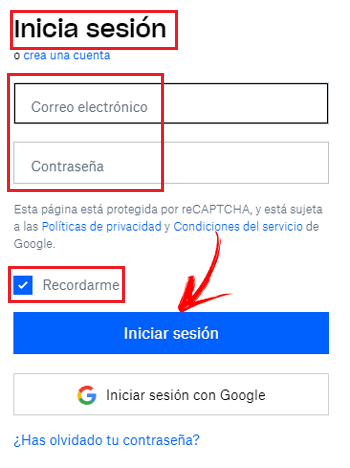
- Start de webbrowser die u normaal bezoekt. Wanneer het laadt, ga naar de adresbalk en schrijf de url die we je hier achterlaten : https://www.dropbox.com . Dit is de startpagina van Dropbox in het Spaans.
- Als je binnen bent, zul je zien dat een menu wordt weergegeven automatiquement aan de rechterkant met een inschrijfformulier en verschillende opties. Ga naar boven en klik op "Verbinding" . U zult zien dat het menu van inhoud verandert.
- nu schrijf in de eerste spatie het e-mailadres die u bij de registratie voor uw gebruiker kiest. In de seconde, doe hetzelfde met de toegangscode , onthoud dat het belangrijk is om de hoofdletters en kleine letters te respecteren als die er zijn. Als u klaar bent, klikt u op " VERBINDING .
- Je bent al in Dropbox . Als u, voordat u op de aangegeven knop klikt, vink het vakje aan om je gebruikersnaam te onthouden , hoeft u niet opnieuw verbinding te maken met dit portaal, omdat het automatisch detecteert dat u het bent en u rechtstreeks toegang geeft tot de gratis of betaalde diensten.
Maak verbinding via de Android- of iOS-app

Op mobiele apparaten zoals smartphones of tablets , de Dropbox-verbinding wordt gemaakt via de applicatie die beschikbaar is voor Android of iOS . Dit programma is de tool waarmee alle diensten die dit bedrijf aan gebruikers levert, worden gebruikt. Hier zijn de stappen die u moet volgen om toegang te krijgen met de mobiele applicatie:
- Als u een Android-gebruiker bent, moet u openen Google Play Store ; als u een iOS-apparaat gebruikt, in de App Store . Eenmaal binnen, zoek naar de toepassing » dropbox »En klik op de bijbehorende knop voor download en installeer het . Dit laatste deel is automatisch, dus zodra u op de knop drukt, moet u wachten tot het apparaat het proces uitvoert.
- Wanneer jullie hebben, u heeft afgewerkt, je hebt de Dropbox-applicatie klaar op je apparaat of tablet . Nu moet je het vinden en openen door op het pictogram te klikken.
- Tijdens het uitvoeren toont het hoofdscherm de opslagoptie zoals gemarkeerd. U moet echter hieronder klikken waar het staat "Verbinding" .
- In het formulier dat nu verschijnt, hoeft u alleen maar: email schrijven invoeren en, hieronder, uw gebruikerswachtwoord user . Zodra u beide hebt geschreven, klikt u op " VERBINDING En je bent klaar. Feit! .
Van Facebook-profiel of Google-account
Naast het gebruik van elektronische post, je kunt ook inloggen bij Dropbox met een Google-account . de Facebook-optie is niet beschikbaar daarom is het volledig uitgesloten. Vervolgens laten we u de stappen die u moet volgen om te genieten van uw profiel op google als je hier inlogt:
- Ga naar de Dropbox-startpagina via uw webbrowser. Zoals we eerder hebben aangegeven, hoeft u alleen deze URL in de bijbehorende balk in te voeren: www.dropbox.com .
- Klik nu in het vervolgkeuzemenu aan de rechterkant op de " VERBINDING » ci - hierboven zodat het registratieformulier verdwijnt en het u wordt om uw toegangsgegevens gevraagd.
- In plaats van de velden in te vullen met uw e-mailadres en wachtwoord, scrolt u met de muis iets verder naar beneden en klikt u op de knop 'Maak verbinding met Google' . Er verschijnt een nieuw pop-upvenster waarin u om informatie wordt gevraagd.
- Begin met het invoeren van het e-mailadres van uw account of het telefoonnummer dat u hebt toegewezen. Klik daarna op "Als vervolg op".
- Het volgende punt om verder te gaan is: schrijf het toegangswachtwoord die overeenkomt met uw Google-gebruiker. Als u dat doet, klikt u op " volgend ".
- Je bent al aangemeld als gebruiker in Dropbox zonder dat je e-mail hoeft te gebruiken . Helaas, en zoals we al hebben opgemerkt, kan Facebook niet worden gebruikt voor toegang; maar ja Google.
Veelgestelde vragen: problemen met toegang tot of inloggen bij Dropbox
"UPDATE ✅ Wil je toegang krijgen tot een van de beroemdste cloudopslagservices die er zijn? Met deze ✅ STAP VOOR STAP ✅-gids heb je snel en gemakkelijk toegang tot en log je in op je Dropbox-account, zodat je er tegelijkertijd van kunt genieten op pc, Android en iOS ⭐ VOER NU HIER IN ⭐ "
Veel gebruikers hebben problemen met toegang tot of aanmelden bij Dropbox , evenals twijfels die voortkomen uit regelmatig gebruik. In deze sectie zullen we de meest voorkomende bekijken en beantwoorden.
Ik ben mijn wachtwoord vergeten Hoe herstel ik mijn Dropbox-wachtwoord?
Hoewel het handiger is om het vakje aan te vinken, zodat het systeem uw gebruikersprofiel onthoudt en u automatisch toegang geeft , moet u mogelijk vanaf een ander apparaat invoeren en kunt u dit niet doen omdat u uw aanmeldingswachtwoord bent vergeten. Als dit uw situatie is en u zich afvraagt hoe? herstel je Dropbox-wachtwoord , het spijt ons u te moeten vertellen dat het niet mogelijk is om het te herstellen; maar je kunt een nieuwe herstellen om zonder problemen opnieuw verbinding te maken . Volg hiervoor deze stappen:
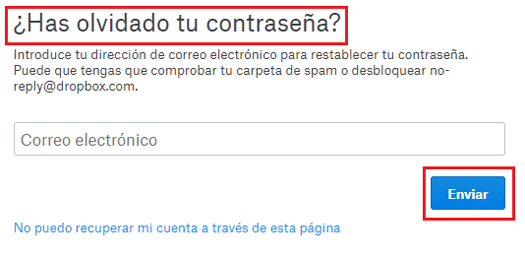
- Open de Dropbox-portal via je browser. Onthoud dat, zoals we eerder zeiden, het voldoende is om: typ deze url en om toegang te krijgen tot: www.dropbox.com .
- Ga nu te werk alsof u regelmatig inlogt. Klik op VERBINDING In het vervolgkeuzemenu om het deel van het record te verwijderen en in plaats van gegevens in te voeren (omdat dat niet kan), klikt u op de optie "Ben je je wachtwoord vergeten? die zich in het onderste gedeelte bevindt.
- U moet de e-mail schrijven in de lege ruimte die ervoor verschijnt . Doe het en klik op " sturen Om een e-mail naar je inbox te sturen.
- Ga naar je e-mail en controleer degene die je hebt ontvangen. Wanneer je die van Dropbox vindt, open je deze en klik je binnenin op de blauwe knop met de tekst " Réinitialiser le mot de passe .
- Je keert terug naar de Dropbox-site, maar deze keer is het formulier dat verschijnt om een nieuw wachtwoord in te stellen. Schrijf het in beide velden om het te bevestigen en onthoud dat het beter is om letters en cijfers te combineren. Zo vergroot je hun veiligheid. Klik hiervoor op " Voorleggen .
- automatisch, je zult zien dat je in het centrale paneel van je gebruiker bent in Dropbox . U heeft nu weer toegang en een nieuw wachtwoord ingesteld.
Kan ik me met een ander account aanmelden bij Dropbox?
Je kunt bij Dropbox inloggen met een ander account en met zoveel accounts als je wilt . Er is geen beperking op de toegang, hoewel er wel aan enkele specifieke vereisten moet worden voldaan om dit te doen. De eerste en essentiële is dat elk profiel waartoe u toegang wilt, moet zijn geregistreerd bij verschillende e-mailaccounts , anders worden ze niet eens gemaakt.
De tweede is zo simpel als krijgen losmaken om toegang te krijgen met het andere gebruikersprofiel. Om dit te doen, moet je in je hoofdgebruikerspaneel op de Dropbox-pagina zijn.

Eenmaal binnen, hoef je alleen maar op je gebruikersafbeelding te klikken, deze staat meestal rechtsboven en in het vervolgkeuzemenu dat verschijnt, blijf je gewoon op de " Uitloggen "Of" lafaard . Dus jijzelf loskoppelen van je profiel en je hebt een gratis manier om in te loggen met een ander geregistreerd e-mailadres.
* Tip: een een andere optie, zonder te hoeven vertrekken, is om de incognitomodus van uw webbrowser te openen . Het wordt meestal geactiveerd door een eenvoudige combinatie van toetsen (in Google Chrome bijvoorbeeld door Ctrl + Shift + N te combineren). Als je dit doet, kun je, wanneer je naar de hoofdwebsite van Dropbox gaat met behulp van de methoden die we al hebben uitgelegd, inloggen met welk account je maar wilt.
Als je vragen hebt, laat ze dan achter in de reacties, we nemen zo snel mogelijk contact met je op en het zal ook een grote hulp zijn voor meer communityleden. Bedankt!